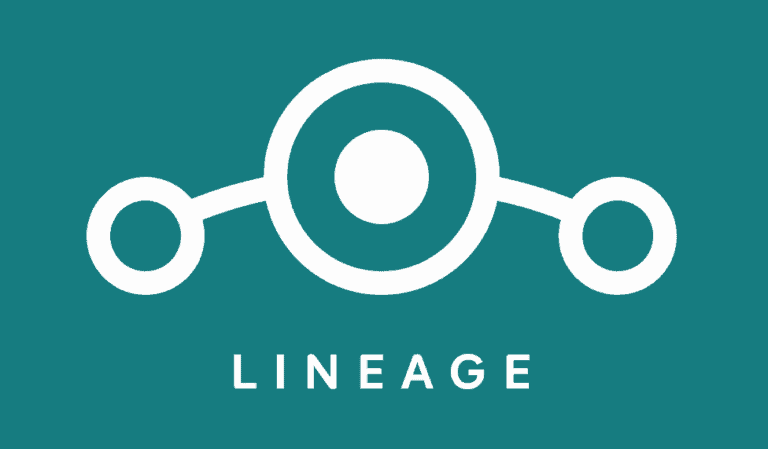Aujourd’hui, j’ai installé LineageOS (Android 11) sur mon OnePlus One, histoire de lui redonner un second souffle et de bénéficier des dernières mises à jour de sécurité Android.
Le OnePlus One (OPO) est sorti en mai 2014, il a donc quelques années derrière lui et tourne sous CyanogenMod 13, c’est-à-dire Android 6.0.1 (Marshmallow). Autant dire qu’il n’a pas vu de correctifs de sécurité depuis quelques années!
Si votre téléphone possède déjà LineageOS, vous pouvez vous rendre directement à l’étape 5.
Étape 1: activer le mode développeur
Sur le téléphone, on commence par activer le mode développeur:
- Ouvrez Paramètres > A propos du téléphone.
- Tapez 7 fois sur le numéro de build.
- Vous venez d’activer le mode développeur!
Grâce au mode développeur, vous avez maintenant accès à des options qui n’étaient pas visibles auparavant et qui vont nous être nécessaires.
Étape 2 : activer le mode déboggage USB
Pour activer le débogage USB:
- Ouvrez Paramètres > Système > Options pour les développeurs
- Activez l’option Débogage Android
Étape 3 : installation d’ADB
Android Debug Bridge (adb) est un outil de développement qui facilite la communication entre un appareil Android et un ordinateur. Cette communication s’effectue soit par câble USB, soit en WiFi.
Branchez votre OnePlus One en USB.
Téléchargez les derniers pilotes ADB issus du SDK Android puis décompressez l’archive.
Ouvrez le terminal, rendez-vous dans le répertoire platform-tools et listez ensuite votre téléphone avec cette commande:
./adb devices
Résultat:
List of devices attached
b4be4c53 deviceCode language: PHP (php)Notre OnePlus One est bien détecté. On reboot en mode fastboot:
./adb reboot bootloaderOn liste les appareils détectés par fastboot:
./fastboot devices
Résultat:
b4be4c53 fastbootAttention, la commande suivante va effacer vos données donc pensez à sauvegarder les données importantes de votre téléphone avant!
On déverrouille le bootloader avec:
./fastboot oem unlock
OKAY [ 0.168s]
Finished. Total time: 0.168sÉtape 4 : installation de TWRP (custom recovery)
Téléchargez TWRP pour OnePlus One (bacon) puis placez le fichier dans le dossier platform-tools, c’est plus commode.
Et on flashe TWRP:
./fastboot flash recovery twrp-3.2.3-20190125-bacon.img
Sending 'recovery' (12068 KB) OKAY [ 0.382s]
Writing 'recovery' OKAY [ 0.224s]
Finished. Total time: 0.643sCode language: JavaScript (javascript)Et nous pouvons maintenant rebooter dans le recovery pour vérifier l’installation.
Éteignez le téléphone complètement. Appuyez sur Volume Down + Power pour démarrer dans TWRP.
Étape 5 : ajout des fichiers avec Android Transfer
On télécharge:
Je prends généralement la version pico ou nano, qui sont amplement suffisantes.
Si vous ne parvenez pas à installer les Gapps nano, c’est que le paquet est devenu trop gros pour pouvoir être installé sur la partition /system, qui ne fait que 2GB.
C’était mon cas pour Android 11 donc j’ai pris la version pico, qui est trois fois moins importante et s’installe sans souci.
Pour transférer les fichiers sur le téléphone, je vous recommande Android File Transfer: dans le Finder, il vous suffit de glisser-déposer les fichiers à la racine du téléphone. Vous pouvez même le faire en temps réel, tout en étant dans le recovery et cela fonctionne très bien.
Étape 6 : installation de LineageOS depuis le recovery
Si vous n’êtes pas déjà dans le recovery, rebootez-y : appareil éteint, appuyez sur Volume Down + Power.
Une fois dans TWRP, allez dans Recovery > Install et sélectionnez les zips dans cet ordre, impérativement: LineageOS, OpenGApps.
Rebootez à la fin du processus d’installation. Vous êtes maintenant sous LineageOS 18.1, sous Android 11.
Conclusion
Et voilà notre OnePlus One, 8 ans d’âge, qui tourne sous Android 11!
Il faut compter quelques minutes/heures pour rapatrier les données qui sont sauvegardées sur le compte Google (applications et données).
Votre site mérite performance et fiabilité. Grâce à mon expérience, je vous aide à optimiser WordPress/WooCommerce pour des résultats visibles.